
電話の最も重要な機能の XNUMX つは、統合されたカメラです。 人 (およびカメラ) によっては、風景のキャプチャを常に行うことができます。 ただし、場合によっては表示すべきではない写真もあります。 Androidで写真を隠す.
幸いなことに、最新バージョンの Android を搭載した携帯電話に搭載されているカメラまたはギャラリーを使用すると、ユーザーは何らかの理由で必要な写真 (自分で撮影したものまたはインターネットからダウンロードしたもの) を非表示にすることができます。 手順はそれほど単純ではありません アプリを隠すしかし機能的です。
この記事では、これを実現する方法について説明します。 いくつかの特定のモデルの構成 また、デバイスまたは Android のバージョンですぐに使用できない場合でも機能するサードパーティ製のアプリがあります。 これらのアプリケーションは無料ですが、非常に安全であることに注意してください。

Android で写真を非表示にする無料アプリ
これは それはデフォルトの機能ではありません (ほとんどのデバイスでは、ギャラリーから画像やビデオを非表示にすることはできません)、サードパーティのアプリケーションに頼る必要があります。 通常は無料で、Play ストアからダウンロードできます。
ヴォーティー
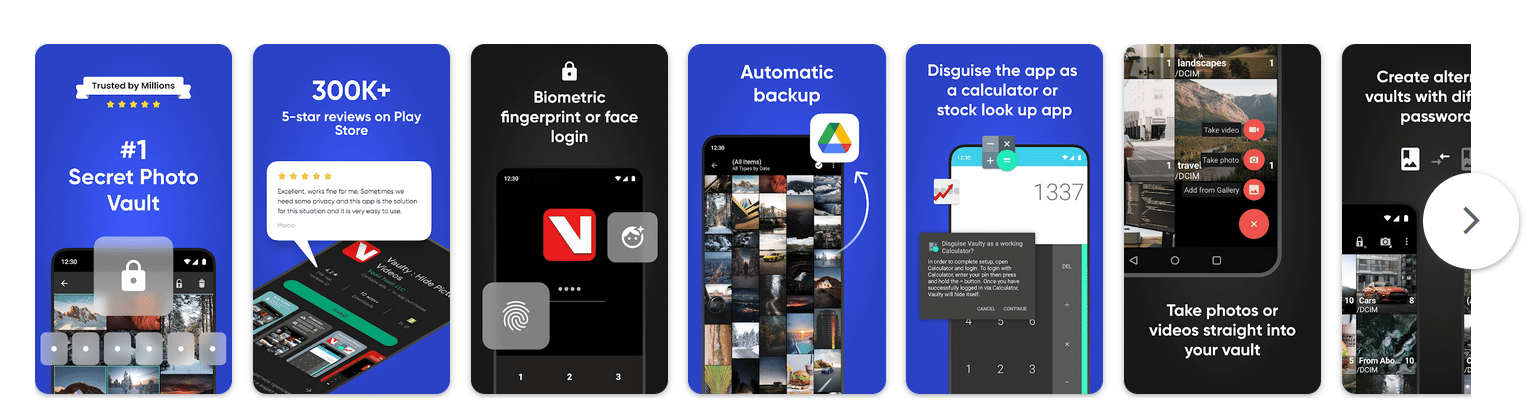
これは、具体的に許可するアプリケーションです デバイスの内部メモリにある写真やビデオを非表示にします. メディア コンテンツは、個人用の PIN またはパスワードでロックされた「ボールト」に保存されます。 人が入ろうとして間違えると、アプリがセルフィーを撮ります 誰だかわかるから。
保管庫にアイテムが保管されると、アイテムは暗号化されます。 アプリも提供しています クラウドバックアップの可能性、そこに必要な画像の数に応じて。 重要な追加として、イメージのタイプごとに異なるボールトを作成することもできます。
ロックマイピク
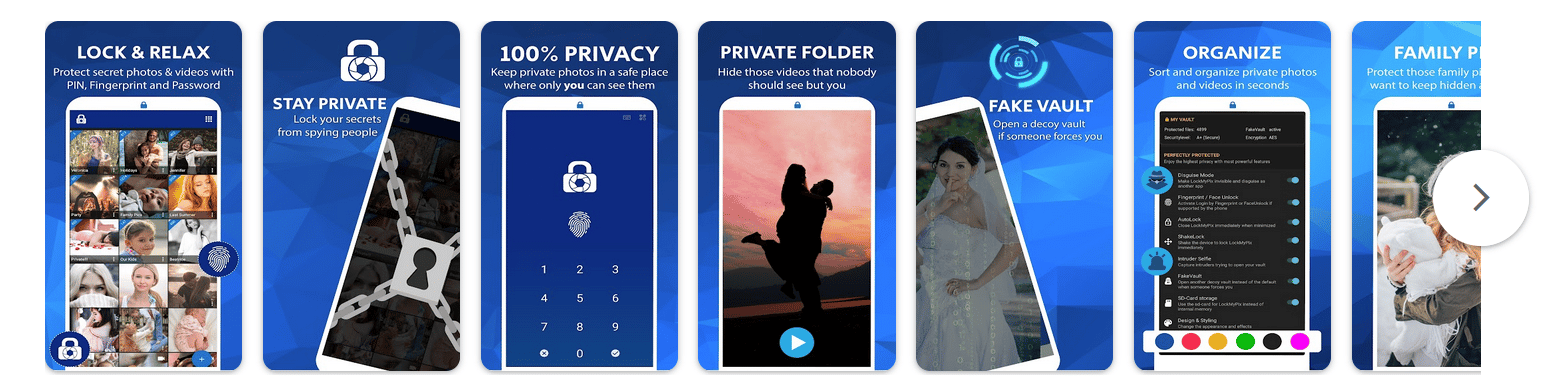
このアプリでは、画像の保護に重点を置いています (写真とビデオ用の XNUMX つまたは複数の保管庫も備えています)。 デバイス上のすべてのメディア ファイルを暗号化する.
彼は、 軍用レベルの AES 暗号化 あなたのボールトのために。 誰かが情報にアクセスしようとすると、ログが保持されます。 画像を明らかにするために必要なオプションには、指紋、顔認識、パスワード、パターン、または PIN があります。 このアプリケーションをサポートするトラストは、このアプリケーションを Android で写真を非表示にするトップ アプリ.
ギャラリーボールト
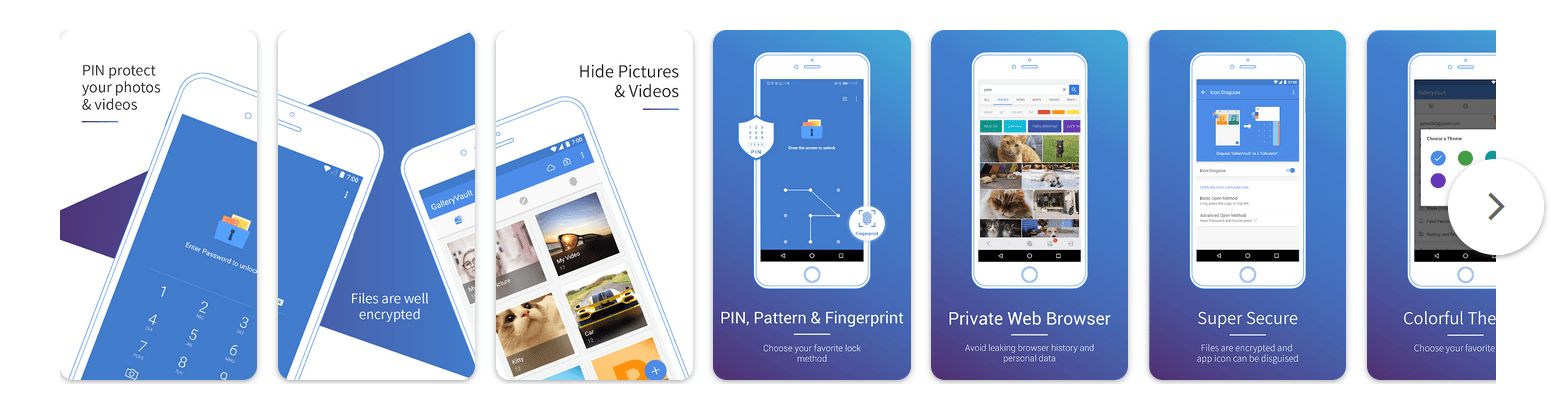
以前のアプリと同じように、Gallery Vault で次のことができます 非表示にする画像を選択して「ボールト」に保存します PIN、指紋、またはアクセスパスワードで。 暗号化が軍事レベルであるかどうかは説明に明記されていませんが、保存する画像に適用されます。
他のアプリケーションとは異なるため、 アプリのアイコンを自由に偽物に変更できるようにする. また、侵入者が保管庫のパスワードを間違えた場合は、それを偽のパスワードに変更してください (そのようなことが起こった後は、さまざまな通知とアクションがあります)。
良くも悪くも、アプリはバックアップをクラウドにアップロードできません。 ストレージに十分なスペースがないことは悪いことですが、一方ではより安全です。
セーフギャラリー
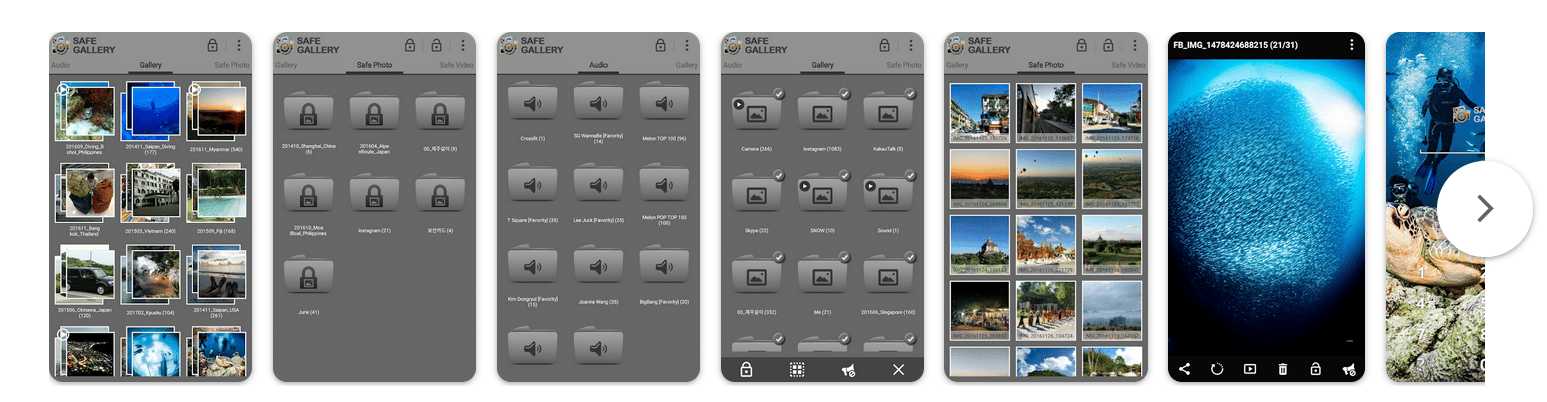
Safe Gallery には、以前のアプリよりもさらに直感的なインターフェイスがあり、ギャラリーから画像やビデオを非表示にすることも非常に簡単な手順になります。
他のアプリと同様に、ここでできること パターンまたはパスワードでアプリケーションへのアクセスを保護する. 独自のデータベースもあり、必要なファイルのバックアップ コピーをクラウドに提供します。
それを隠す
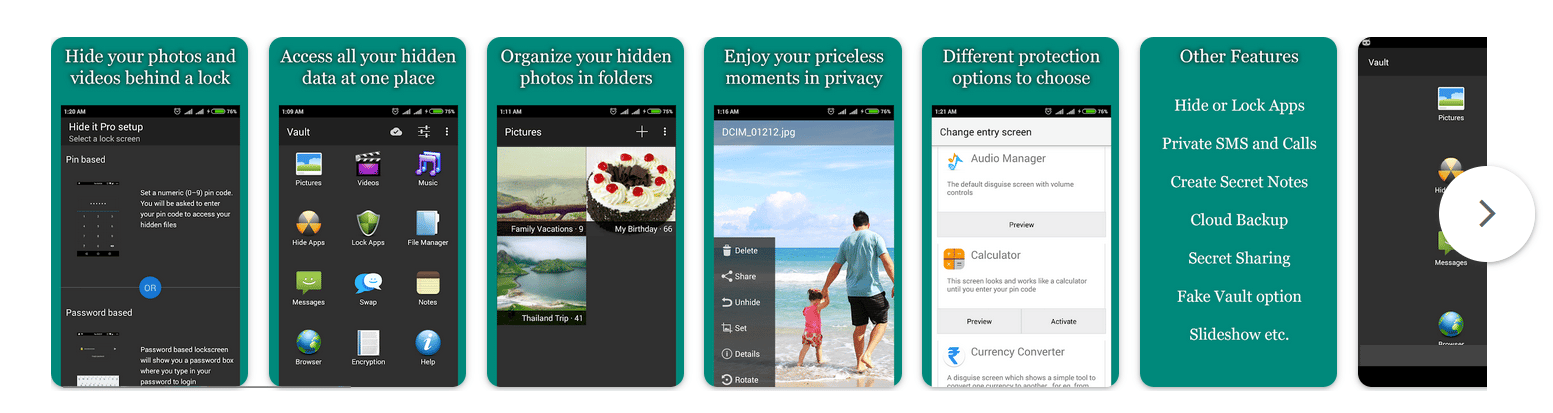
ギャラリーの画像や動画に加え、 このアプリでは、アプリ、連絡先、またはテキスト メッセージを非表示にすることができます、 無料で。 これらのエクストラは、パスワード、ピン、パターン、または指紋で隠すこともできます.
以前のアプリとは異なり、ここには機能を拡張するためのプラグイン システムがあります。 パーソナライゼーションとセキュリティ (軍の証明書はありませんが) を見ることで際立っており、ファイル、連絡先、メッセージなどを暗号化できます。
Googleフォト
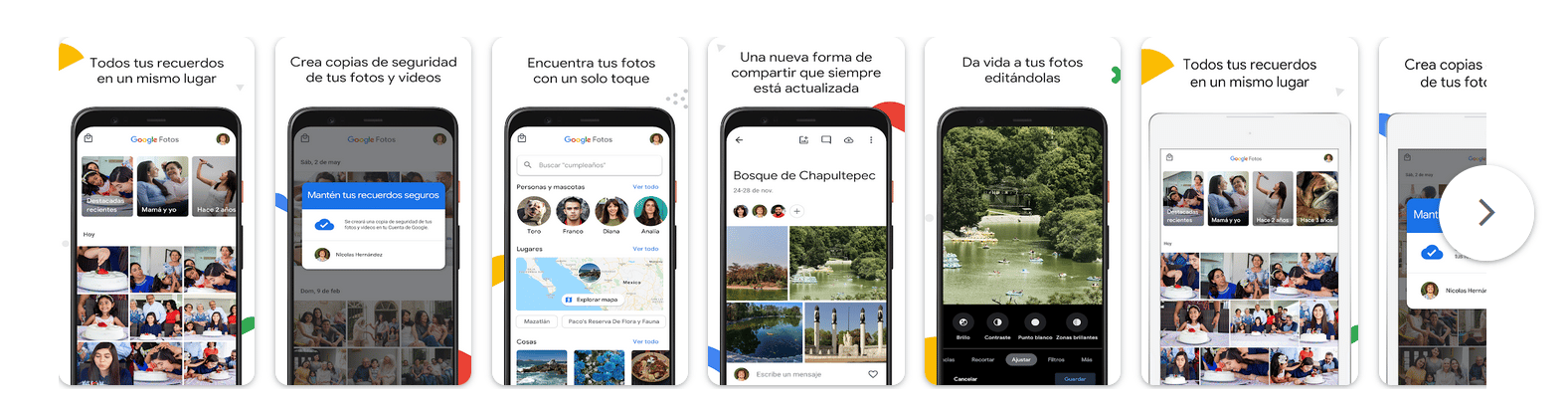
このアプリケーションでこの記事の目的を達成するために、画像を「アーカイブ」する機能を使用します。 これにより、 Google に保存したくない写真 必要な限り、ギャラリーから消えます。
- Google フォト アプリ内で、非表示にする画像を見つけます。
- 非表示にする画像を長押しして、各サムネイルの左上にあるアイコンをタップします (非表示にする画像に対してのみこれを行います)。
- 右上にある XNUMX つの縦の点を選択します。これが設定です。
- 「アーカイブ」オプションをタップします。
- デバイス ギャラリーから画像が表示されなくなります。
アーカイブされた画像を取得するには、アプリの下部にあるライブラリ アイコンをタップしてから、[ファイル] をタップする必要があります。 アーカイブされたすべての画像のリストが表示されます。それらを選択し、上部の XNUMX つの垂直ポイントをタッチすると、アーカイブを解除するオプションが表示されます。
サムスンの携帯電話で写真を非表示にする
最近の Samsung デバイスをお持ちの場合は、既に有効になっている可能性があります。 サードパーティのアプリケーションなしで画像やビデオを非表示にするこのメーカーのオプション.
Samsung でこれを行う手順は次のとおりです。
- デバイスのロックを解除します。
- 設定アプリを見つけます。
- 「生体認証とセキュリティ」セクションをタップします。
- 「安全なフォルダ」オプションをタップします。
- ログインを求められた場合は、条件に同意して詳細を入力します。
- 中に入ると、デバイスが割り当てた安全なフォルダをカスタマイズして、デバイスをブロックするとともに、それを表示するか非表示にするかを決定できます.
- このフォルダで有効にしておくオプションを選択したら、変更を保存して終了できます。
- ギャラリー アプリを見つけて、非表示にする画像を選択します。
- 画像を押したまま、デバイスの右下にある縦の点に触れてください。それらは「設定」のものです。
- 「安全なフォルダに移動」オプションをタップします。
ほら、パスワードまたは指紋で安全なフォルダーを構成した場合、誰もそのメディアコンテンツにアクセスできなくなります. そこから抜け出すには、ギャラリーから安全なフォルダーに入るだけです。 手順はほぼ同じです。画像を選択し、オプションをタップして、パブリック フォルダーに変更します。